学习基本的PDF编辑技巧所需的时间取决于所使用的工具和用户的经验。对于初学者而言,通过UPDF等易于使用的编辑软件,通常只需几个小时便能掌握基本功能,如文本修改、图片添加、注释标注等。本文将详细介绍如何在短时间内学会PDF编辑的基本操作,以及让PDF处理更加高效的技巧。
学习PDF编辑的难度
掌握基本的PDF编辑技巧并不像看起来那么复杂,尤其是当你使用像UPDF这样功能齐全且操作简单的软件时。对于具备基础电脑操作能力的用户来说,花费几个小时熟悉UPDF的界面和工具,基本上就能胜任大多数常见的PDF编辑任务。包括:
- 文本编辑:修改、删除或添加文字。
- 图片处理:插入、移动或缩放图像。
- 添加注释:利用多种标注工具高效合作。
- 文件转换:将PDF文件转换为其他格式如Word或Excel。
使用UPDF快速掌握PDF编辑
UPDF作为一款设计简洁、操作直观的PDF编辑器,非常适合初学者。它提供了一系列实用的功能,可以帮助用户轻松编辑和管理PDF文档。
1.PDF文本编辑
UPDF的文本编辑功能非常直观,你可以在几个简单的步骤内完成对PDF文档的修改:
- 进入编辑模式:在UPDF的工具栏中点击“编辑PDF”按钮,进入文本编辑模式。
- 选择文本进行编辑:点击你想修改的文本区域,选中的文字会被高亮显示。你可以直接在文本框中进行删除或增加文字操作。
- 修改格式:在编辑文字时,UPDF还提供了调整字体、大小、颜色和对齐方式等选项,帮助你美化文档内容。
- 保存更改:完成编辑后,记得点击“保存”以确保所有修改被应用到PDF文件中。
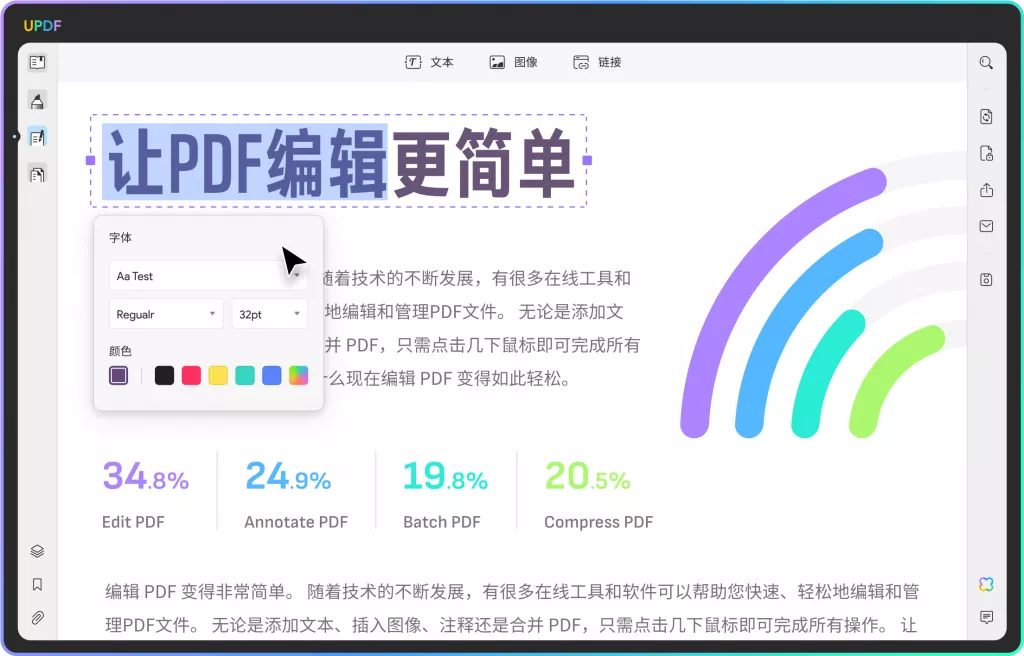
2.添加图片和图形
在需要为文档添加图片时,UPDF的“图像”工具提供了便捷的操作:
- 选择添加图像工具:在工具栏中找到并点击“图像”选项,选择要插入的图片文件。
- 调整图片:你可以通过拖拽轻松调整图片的大小和位置。
- 保存文件:如同文本编辑一样,添加图片后也需要保存你的改动。
3.注释与标注
UPDF的注释工具尤其适合需要多人协作的文档处理任务。通过各种标记工具,用户可以在文档中直接添加评论或进行高亮显示:
- 选择注释工具:在工具栏中点击“注释”,UPDF提供高亮、删除线、文本框等多种注释方式。
- 进行标注:点击需要添加注释的位置,在文本框中输入你的内容,或者使用标记工具对重要内容进行高亮显示。
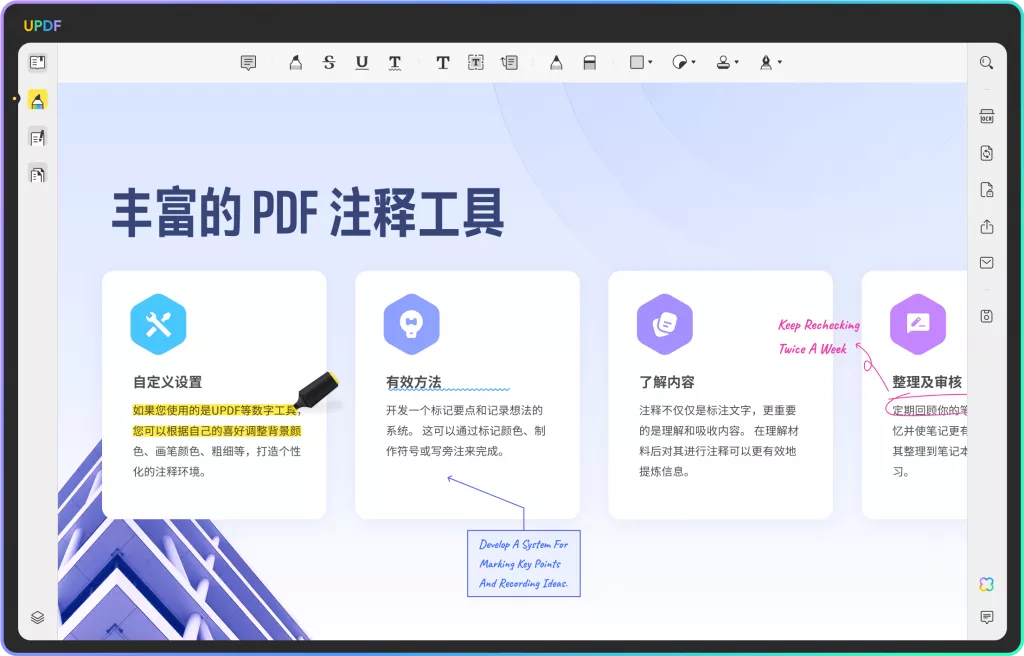
通过这些步骤,用户可以轻松完成文档注释,并提高团队合作的效率。
多久可以学会UPDF的基本功能
对新手用户而言,只要掌握了基本的电脑操作能力,通常只需几个小时的练习便可以学会UPDF的大多数基础功能。这是因为UPDF的界面设计简洁明了,所有工具一目了然,用户只需点击几下便能轻松完成大多数编辑任务。此外,UPDF的多功能性让用户在实际操作中快速提升技能,无需反复切换不同的软件。
UPDF不仅帮助用户快速掌握PDF的基本编辑技巧,还提供了多种高级功能,如PDF格式转换、OCR识别、PDF翻译、批量处理等功能,极大地提升了PDF处理的效率。用户只需一个软件便能满足日常办公中所有与PDF相关的需求,减少了学习多款软件的负担。
总结
无论你是初次接触PDF编辑的新手,还是有一定经验的用户,UPDF都可以帮助你快速掌握并应用基本的PDF编辑技巧。通过几个小时的练习,用户便能熟练使用UPDF进行文本、图片编辑、文件注释以及格式转换等常见操作。UPDF的简洁界面和强大功能,确保用户在学习过程中不会感到困惑,为日常文档处理带来了极大的便利。如果你还没尝试过UPDF,现在就去下载,体验这款功能强大的PDF编辑器吧!
 UPDF
UPDF Windows 版
Windows 版 Mac 版
Mac 版 iOS 版
iOS 版 安卓版
安卓版 AI 网页版
AI 网页版 AI 助手
AI 助手 编辑 PDF
编辑 PDF 注释 PDF
注释 PDF 阅读 PDF
阅读 PDF  UPDF Cloud
UPDF Cloud 格式转换
格式转换 OCR 识别
OCR 识别 压缩 PDF
压缩 PDF 页面管理
页面管理 表单与签名
表单与签名 发票助手
发票助手 文档安全
文档安全 批量处理
批量处理 企业解决方案
企业解决方案 企业版价格
企业版价格 企业指南
企业指南 渠道合作
渠道合作 信创版
信创版 金融
金融 制造
制造 医疗
医疗 教育
教育 保险
保险 法律
法律 常见问题
常见问题 联系我们
联系我们 用户指南
用户指南 产品动态
产品动态 新闻中心
新闻中心 技术参数
技术参数 关于我们
关于我们 更新日志
更新日志






 周年庆特惠,立减+加赠会员时长
周年庆特惠,立减+加赠会员时长



